Primeiramente você deve criar uma pasta nova no seu desktop, coloque o nome de sua preferência. Nesta pasta baixe o firmware 5.1.1 para o iPhone 3GS, para o iPhone 3G baixe o iOS 4.2.1,clique aqui para escolher o firmware correspondente. Faça o download também do redsn0w atualizado para Windows clicando aqui. Ou clique aqui para Mac. Depois de baixar a nova versão do redsn0w, extraia o arquivo zip clicando duas vezes nele.

Após extrair o arquivo, inicie o redsn0w. Para iniciar o aplicativo basta você dar um clique no botão do lado direito do mouse, selecione o arquivo e execute no modo Admnistrador.
Com o programa redsn0w Aberto, clique na aba Extras

Na tela Extras dê um clique na aba Select IPSW, Para selecionar o Arquivo Restore do iDevice a ser trabalhado.

Agora Vá na Pasta que você criou no seu desktop e selecione o arquivo restore de acordo com modelo do seu idevice.

Quando você selecionar o arquivo irá aparecer uma tela igual a da imagem abaixo, clique em OK para continuar.

Após Clicar em OK irá Aparecer uma nova mensagem.
Somente clique em Yes caso o seu iPhone 3GS for equipado com a nova bootroom, caso contrário dê um clique em No.
Como Descobrir se seu Idevice possui ou não o NEW BOOTROOM
Vá em Ajustes/Geral/Sobre e procure pelo número de série.
Você deve ver uma série de números e letra mais ou menos assim:
82002G2N6JR
O que devemos olhar para saber o BOOT do iDevice são os 5 primeiros números.
82 – ID de Fábrica e do iDevice
0 – Ano de Fabricação. 9 é igual a 2009, 0 é igual a 2010, 1 é igual a 2011
02 – A semana do ano, lembrando que o ano tem 52 semanas
Os aparelhos que tiverem ano de 2009 menor que a semana 45 possui o OLD BOOT e não fará o procedimento de downgrade.
Caso Você tenha o NEW BOOT Basta clicar em YES

Agora volte para a primeira tela do Redsnow e clique em JAILBREAK

Após clicar em Jailbreak irá aparecer uma tela preparando para o procedimento. Aguarde a conclusão.

Caso seu iDevice já tenha o Jailbreak, Desmarque a opção INSTALL CYDIA, e Marque apenas a opção DOWNGRADE FROM IPAD BASEBAND e clique em NEXT
Caso queira fazer o Jailbreak deixe a opção Install Cydia marcada

Desligue o seu iDevice totalmente. Conecte ao seu PC ou Mac e em seguida clique em Next.

Para iniciar o procedimento você deve colocar o seu iDevice no modo DFU, para fazer isto basta seguir os passos abaixo:
Segure o botão power, o de cima por 3 segundos.

Mantenha pressionado o botão power, mas agora segure juntos sem soltar o homebuttom por 10 segundos.

Agora solte o botão power e continue pressionando o homebuttom por 15 segundos ou até que o programa redsn0w reconheça o seu dispositivo.

Aguarde o processo reiniciar o seu iDevice.

Aguarde pois o programa redsn0w está executando o processo.

Aparecendo a tela seguinte, o processo foi bem sucedido, as próximas etapas vão ser no seu iPhone.

Agora não tenha pressa, a etapa que vai ser concluída no seu iPhone vai demorar variando de 3 a 8 minutos, não interrompa este processo porque esta etapa é talvez a mais importante. Terminada esta etapa o seu iPhone vai ser reiniciado.

Pronto! Depois de reiniciado confira se a baseband do seu iPhone está com o seguinte firmware: 05.13.04 e comemore, agora você pode entrar no Cydia, digitar na aba Search (pesquisa) a palavra utrasn0w, baixe, instale e aproveite o seu iPhone 3G ou 3GS desbloqueado para operadoras, GPS funcional.

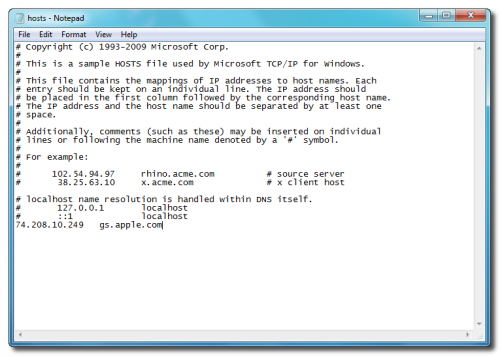


Um pensamento em “Iphone Novidade downgrade da baseband 06.15.00 – Iphone 3Gs”
Obs:
Alguns 3Gs dependendo da data de fabricação pode ocorrer alguns bugs relutantes após a realização do processo. Nesses em alguns casos por se tratar de uma atualização física imposta pela Apple alguns vem resetando os dados referenciais com IMEI, end MAC/WIFI e Firmware do modem (Baseband). Mesmo com a atualização do redsnOw imposta por MuscleNerd alguns vem ocorrendo alguns problemas sérios de software.
E muito importante que seja feito por técnicos que assumam o risco causados caso ocorra algum problema.
EdLSD